Trong vai trò một chuyên gia công nghệ làm việc thường xuyên với Linux, môi trường terminal không chỉ là một công cụ mà còn là không gian làm việc chính, nơi mọi thao tác và tùy chỉnh được thực hiện. Giống như việc sắp xếp lại căn nhà mới, tôi luôn muốn thêm dấu ấn cá nhân và tối ưu hóa không gian làm việc này ngay khi chuyển sang một hệ thống Linux mới. Bài viết này sẽ chia sẻ những ứng dụng và công cụ dòng lệnh mà tôi luôn cài đặt đầu tiên để biến terminal thành một “ngôi nhà” thực sự hiệu quả và thoải mái. Đây không chỉ là những lựa chọn cá nhân mà còn là những tiện ích đã được kiểm chứng về khả năng cải thiện đáng kể quy trình làm việc và trải nghiệm người dùng trên môi trường Linux.
7. Vim – Trình Soạn Thảo Văn Bản Mạnh Mẽ
Nếu bạn thường xuyên tương tác với terminal Linux, một trình soạn thảo văn bản hiệu quả là điều không thể thiếu. Đối với tôi, Vim chính là lựa chọn hàng đầu. Đây là trình soạn thảo “Unix” đầu tiên tôi học, ban đầu trên Mac OS X và sau này là trên Debian hoặc Ubuntu – dù là cài đặt độc lập hay thông qua Windows Subsystem for Linux (WSL).
Tôi đã từng chuyển sang Emacs một thời gian dài, nhưng cuối cùng lại quay về với Vim. Lý do chính là cảm giác vật lý không thoải mái khi sử dụng các phím tắt của Emacs trên bàn phím “Chiclet” phẳng của laptop hiện đại. Các lệnh của Vim, được kế thừa phần lớn từ Vi, mang lại cảm giác tự nhiên và thoải mái hơn vì chúng tập trung quanh vùng phím chính (home row).
Nhiều người thường phàn nàn về tính “modality” của Vim, tức là cách điều khiển được chia giữa các chế độ “command” (lệnh) và “insert” (chèn). Đây cũng là lý do tại sao việc “không thể thoát khỏi Vi hoặc Vim” đã trở thành một meme nổi tiếng trong cộng đồng.
Tôi cũng ưu tiên sự đơn giản của Vim so với Emacs. Mặc dù việc có một trò chơi Tetris, một trình giả lập terminal hay thậm chí một “nhà trị liệu theo yêu cầu” ngay trong trình soạn thảo của mình có thể thú vị, tôi vẫn thích trình soạn thảo văn bản của mình chỉ đơn thuần là một trình soạn thảo văn bản. Tôi muốn vào và thoát nhanh chóng, và Vim hoàn toàn phù hợp với phong cách làm việc đó.
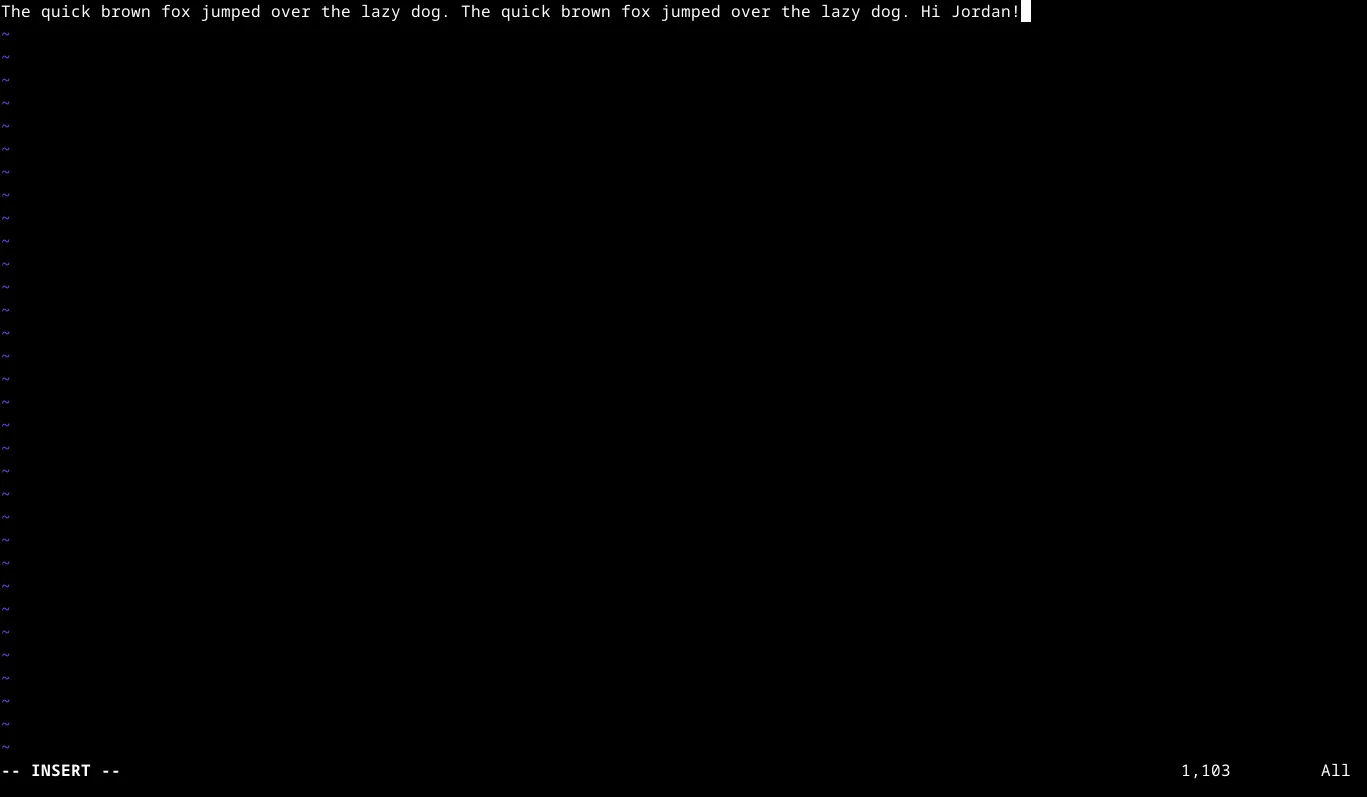 Giao diện trình soạn thảo Vim hoạt động trên terminal Linux.
Giao diện trình soạn thảo Vim hoạt động trên terminal Linux.
6. most – Trình Xem Văn Bản (Pager) Tiện Lợi
Bên cạnh một trình soạn thảo, tôi còn có một công cụ yêu thích khác là pager. Không phải là những thiết bị lỗi thời từ những năm 90, mà là một chương trình cho phép tôi duyệt qua các tệp văn bản. most là pager mà tôi lựa chọn. Công dụng lớn nhất của nó là để đọc các trang hướng dẫn (manpages).
Lý do chính tôi sử dụng most đơn giản là vì tôi thấy nó hiển thị rất đẹp mắt.
Tôi thích cách most làm nổi bật các tiêu đề, giúp tôi dễ dàng điều hướng hơn trong các manpages. Manpages nổi tiếng là những “bức tường chữ”, vì vậy bất kỳ điều gì có thể giúp tôi đọc chúng nhanh hơn đều rất hữu ích. Tính năng đánh dấu giúp dễ dàng nhận biết các phần quan trọng, nhưng các lệnh tiến/lùi vẫn là cách chính để tôi tìm kiếm trong tài liệu.
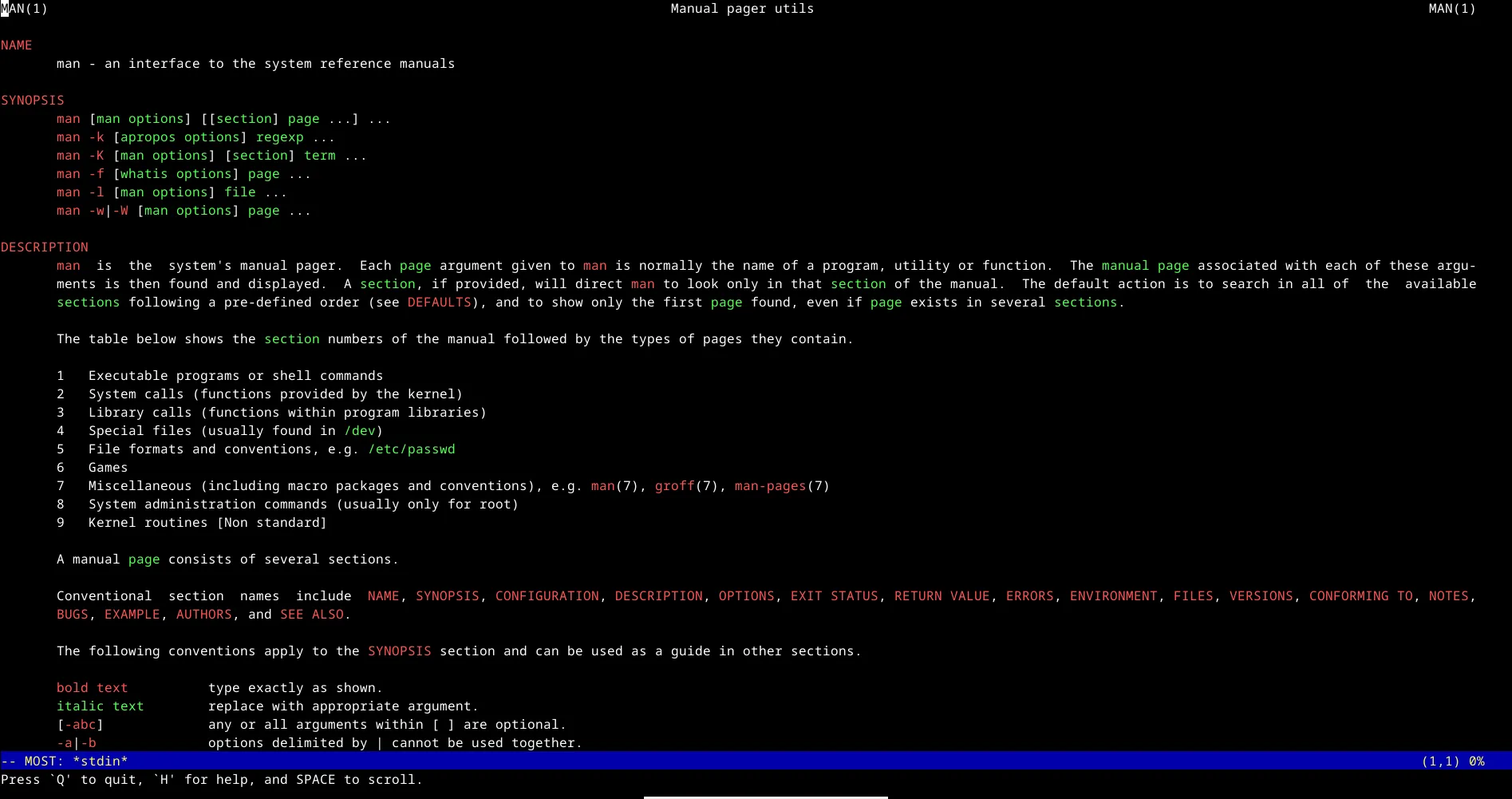 Hiển thị trang hướng dẫn (manpage) của công cụ most trên terminal Linux.
Hiển thị trang hướng dẫn (manpage) của công cụ most trên terminal Linux.
5. Oh My Zsh – Tăng Cường Trải Nghiệm Shell
Zsh là shell mà tôi lựa chọn vì nó cung cấp rất nhiều tính năng vượt trội. Đây là một trong những thứ đầu tiên tôi cài đặt trên một hệ thống Linux hoàn toàn mới. Và dự án Oh My Zsh thậm chí còn làm cho nó trở nên tốt hơn nữa.
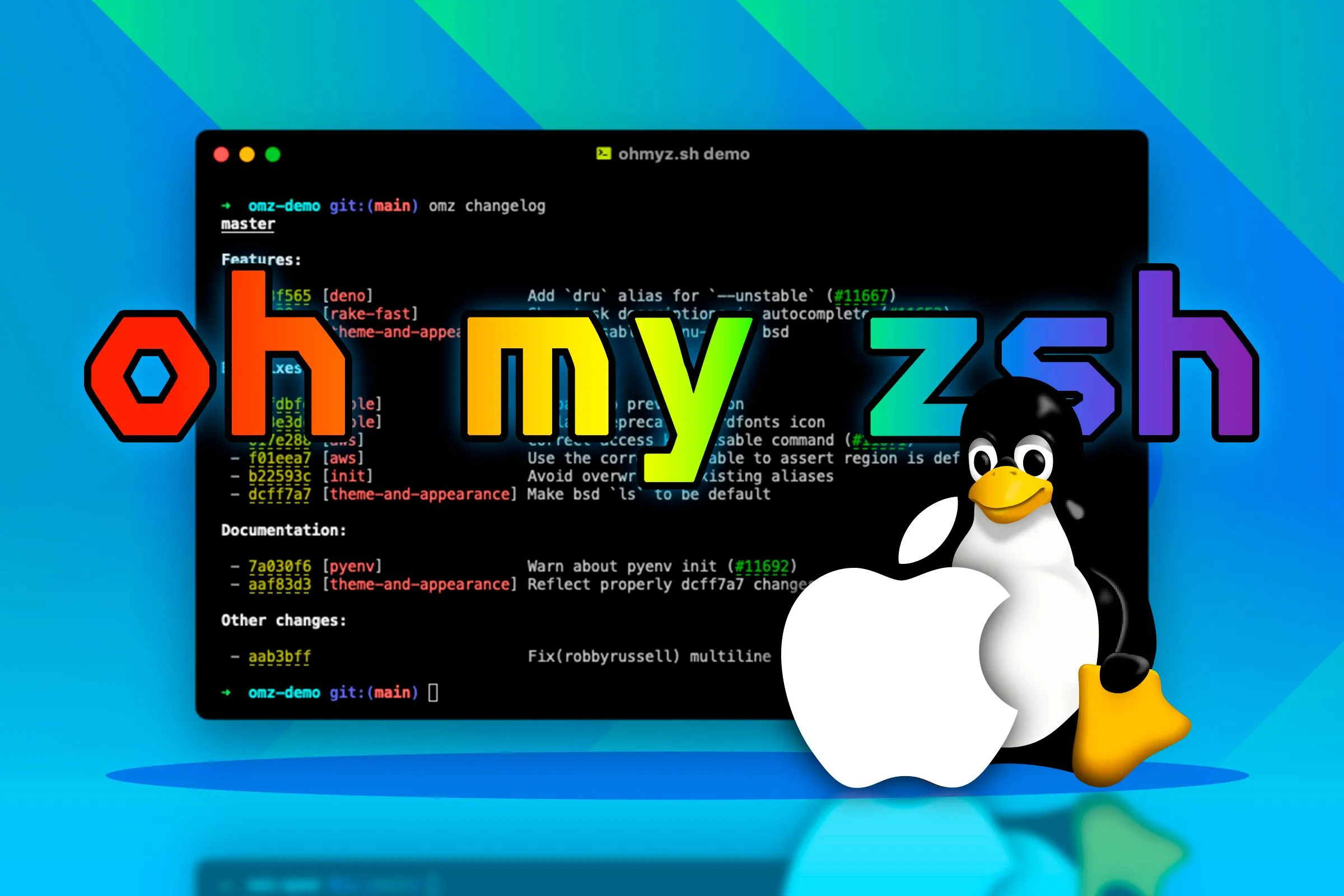 Màn hình terminal hiển thị giao diện Oh My Zsh với linh vật Linux và logo Apple.
Màn hình terminal hiển thị giao diện Oh My Zsh với linh vật Linux và logo Apple.
Tất cả những gì tôi cần làm là cài đặt Zsh, sau đó dán script cài đặt Oh My Zsh. Bạn sẽ cần git và curl hoặc wget được cài đặt để chạy script này, nhưng chúng có thể dễ dàng được cài đặt thông qua trình quản lý gói.
Sau đó, tôi có thể điều chỉnh tệp .zshrc để tùy biến Zsh sâu hơn. Tôi sử dụng theme “lukerandall”. Bạn nên ưu tiên sử dụng các theme đã được định nghĩa sẵn, vì việc tùy chỉnh shell theo cách thủ công khá phức tạp và có thể gây xung đột với các tính năng của Oh My Zsh. Tôi chỉ đơn giản là thích giao diện của theme này. Wiki của dự án có một trang đầy đủ các theme để bạn lựa chọn.
Tôi vẫn thường phải thực hiện một vài điều chỉnh nhỏ cho tệp .zshrc trên một hệ thống mới. Tôi sẽ đặt trình soạn thảo và trình xem (pager) sử dụng các biến môi trường thành Vim và Mosh đã đề cập trước đó:
export EDITOR='vim'
export PAGER='most'Tệp .zshrc được Oh My Zsh cung cấp có một số tùy chọn bạn có thể bỏ ghi chú và sửa đổi. Bạn bỏ ghi chú một dòng bằng cách xóa ký tự “#”. Tôi đặc biệt thích tùy chọn tự động sửa lỗi (autocorrect). Nếu bạn thường xuyên gõ sai như tôi khi sử dụng shell, tính năng này có thể giúp bạn tiết kiệm thời gian khỏi việc phải chạy lại lệnh.
Tôi cũng thường xuyên thiết lập một số bí danh (aliases), chẳng hạn như các phím tắt đến các máy chủ SSH yêu thích, cũng như để chạy các lệnh khác. Một trong số đó là fortune, mà tôi sẽ đề cập sau.
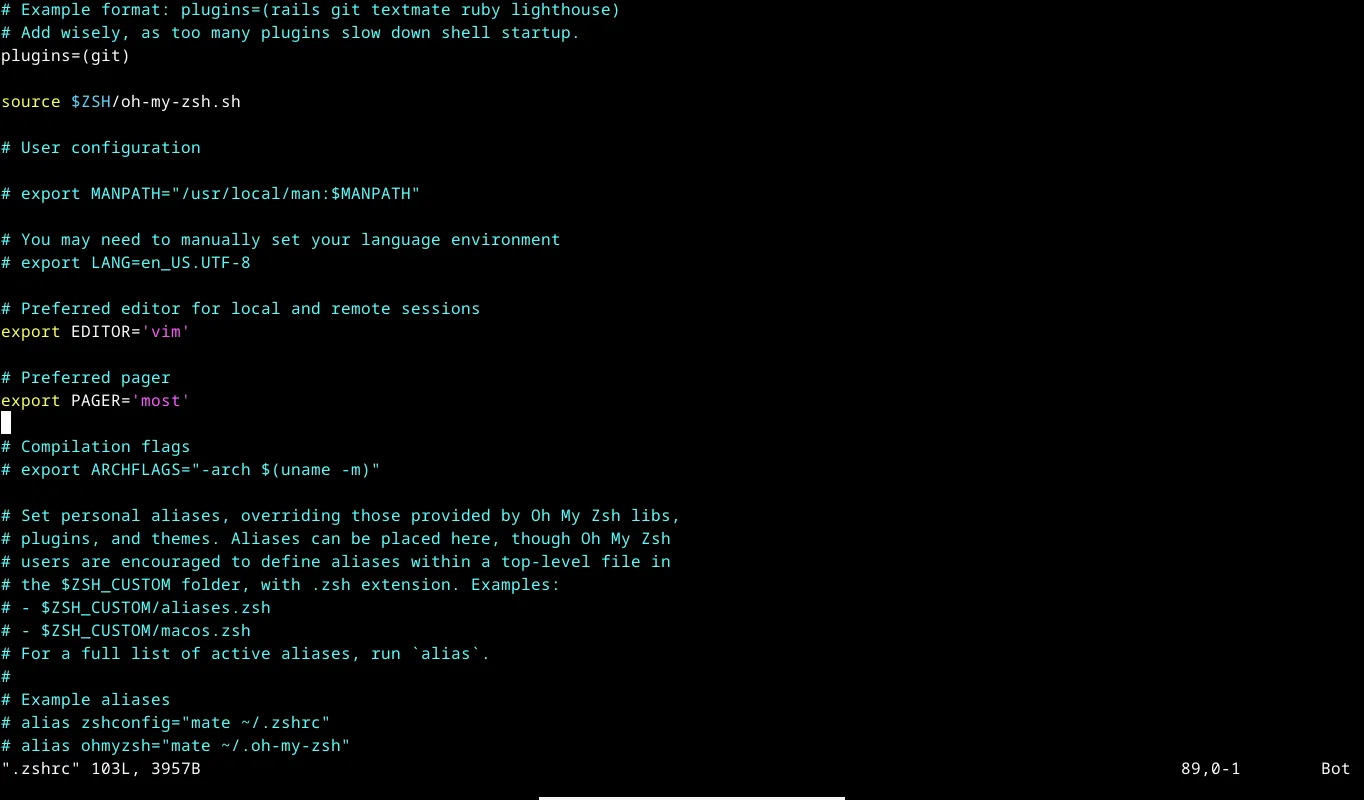 Chỉnh sửa tệp cấu hình .zshrc bằng trình soạn thảo Vim.
Chỉnh sửa tệp cấu hình .zshrc bằng trình soạn thảo Vim.
4. Mosh – Kết Nối SSH Ổn Định Qua Mạng Không Dây
Mosh là một công cụ thiên về việc kết nối với các máy chủ SSH từ xa hơn là sử dụng trên terminal cục bộ. Điều tôi thích ở Mosh là nó sẽ giữ kết nối ổn định ngay cả trên các kết nối Wi-Fi chập chờn. Nếu kết nối bị mất, nó vẫn sẽ hiển thị các ký tự trên terminal. Khi kết nối trở lại, tôi có thể tiếp tục làm việc như chưa có chuyện gì xảy ra.
Một điều khác tôi đánh giá cao là cách lệnh Ctrl+C hoạt động. Nếu bạn đã từng thử lệnh này qua một kết nối SSH thông thường, bạn có thể đã trải qua một độ trễ giữa việc ra lệnh và chương trình bị hủy bỏ. Đây là một vấn đề nghiêm trọng nếu bạn đã bắt đầu một lệnh và nhận ra đó không phải là thứ bạn muốn, và bạn có thể gặp rủi ro mất dữ liệu. Mosh giúp việc sử dụng SSH an toàn hơn rất nhiều.
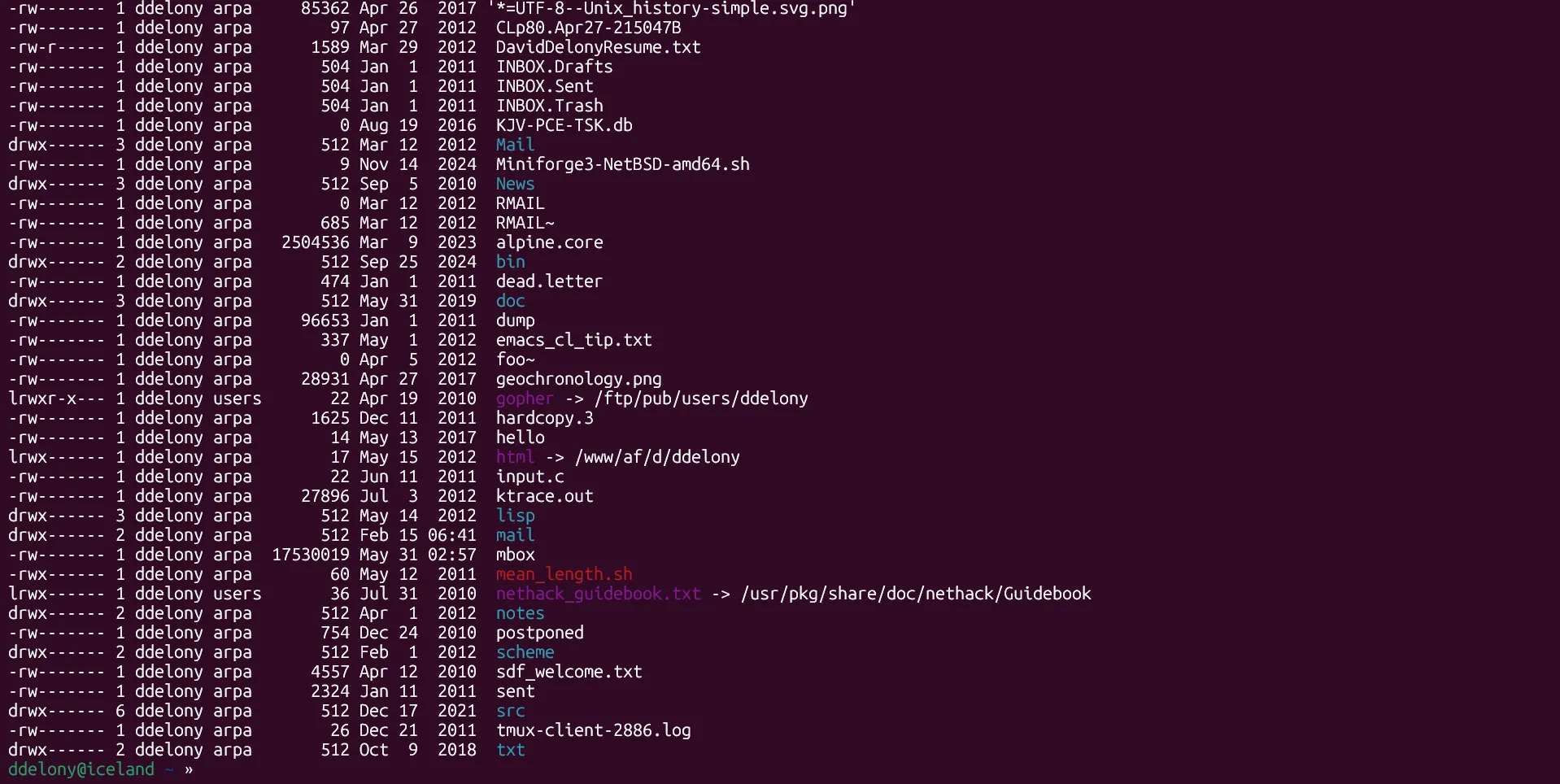 Phiên làm việc từ xa qua Mosh trên terminal Linux.
Phiên làm việc từ xa qua Mosh trên terminal Linux.
3. Mamba, NumPy và Các Thư Viện Phân Tích Dữ Liệu
Tôi đã quan tâm đến phân tích dữ liệu một thời gian. Sự sẵn có của các thư viện thống kê đã truyền cảm hứng cho tôi để tìm hiểu lại môn học này, vốn chỉ giới hạn ở một lớp học giới thiệu ở trường cao đẳng cộng đồng mà tôi đã hoàn thành hơn 20 năm trước.
Tôi đã tìm đọc một số sách Schaum’s Outline, và vì tôi đã có một số kinh nghiệm với Python, đây dường như là một điểm khởi đầu tốt.
Nhiều hệ thống Linux đã bao gồm Python trong cài đặt mặc định của chúng, nhưng phiên bản này chủ yếu để hỗ trợ các chương trình phụ thuộc vào nó. Trên các bản phân phối chính thống, chúng thường là các phiên bản cũ hơn. Có thể cài đặt các phiên bản mới hơn bằng cách biên dịch từ mã nguồn, nhưng sau đó tôi sẽ thay thế phiên bản hệ thống. Rất nhiều tiện ích phụ thuộc vào Python, vì vậy tôi không muốn làm hỏng điều gì nếu một chương trình phụ thuộc vào một phiên bản Python cụ thể.
Mamba là một công cụ không thể thiếu. Mamba là một trình quản lý gói cho phép tôi cài đặt các môi trường cô lập. Đây là một phiên bản của trình quản lý gói conda, vốn đã phổ biến trong cộng đồng khoa học dữ liệu, được viết lại bằng C++. Điều này cho phép tôi cài đặt một phiên bản Python mới hơn ngay trên nền tảng cũ mà không thay đổi hệ thống cơ bản. Tôi cũng có thể cài đặt các thư viện khác như NumPy và SciPy, cung cấp rất nhiều phép tính thống kê. Thiết lập này là một sự thay thế hoàn chỉnh cho chiếc máy tính bỏ túi đồ họa cũ của tôi từ thời đại học.
 Máy tính bỏ túi đồ họa TI-84 Plus so sánh với sức mạnh tính toán của Python.
Máy tính bỏ túi đồ họa TI-84 Plus so sánh với sức mạnh tính toán của Python.
Tôi có một môi trường tên là “stats” bao gồm tất cả những thứ này. Tôi cũng đã thêm Seaborn, một thư viện cho phép tôi tạo các biểu đồ trực quan hóa thống kê như biểu đồ cột (histograms), biểu đồ phân tán (scatterplots) và hồi quy (regressions).
2. fortune – Giải Trí Nhẹ Nhàng Trong Terminal
fortune là một chương trình in ra các tin nhắn ngẫu nhiên từ một tệp văn bản dưới dạng những câu nói hoặc trích dẫn hài hước. Nó được mô phỏng theo những tin nhắn bạn có thể tìm thấy trong “bánh quy may mắn” (fortune cookies) ở một nhà hàng Trung Quốc. Đây là một trong những “trò chơi không hẳn là trò chơi” cổ điển của BSD.
Cuốn sách năm 1989, Life With Unix, của Don Libes và Sandy Ressler, mô tả các tin nhắn mà fortune xuất ra là “một cái gì đó có khả năng được tìm thấy trong một chiếc bánh quy may mắn trong một nhà hàng thuộc sở hữu của George Carlin.” Bạn sẽ không thường thấy “bảy từ bẩn”, hoặc ít nhất là theo mặc định, nhưng bạn có thể cảm nhận được loại hài hước thiếu tôn trọng mà nhiều người đam mê Unix và Linux dường như yêu thích.
Bạn có thể cài đặt fortune trong Debian và Ubuntu bằng cách cài đặt gói “fortune-mod”:
sudo apt install fortune-modĐây là một tiện ích mà tôi thích có trong tệp .zshrc của mình chỉ vì nó rất thú vị. Bạn cũng có thể cài đặt các tệp dữ liệu khác để mở rộng phạm vi tin nhắn có thể.
1. cal/ncal – Lịch Tiện Ích Trên Dòng Lệnh
Đây là một tiện ích mà tôi không định đưa vào danh sách này, nhưng dường như chương trình cal đã dần biến mất khỏi các cài đặt Linux mặc định. Nhiều người dùng đang chuyển sang các môi trường desktop có lịch tích hợp sẵn trên thanh panel. Tôi cho rằng các nhà phát triển bản phân phối không thấy cần thiết phải có một chương trình lịch dựa trên văn bản.
Tôi phát hiện ra điều này khi thực hiện một nhiệm vụ không liên quan. Trên Debian và Ubuntu, việc cài đặt rất dễ dàng, và bạn sẽ nhận được cả chương trình ncal có thể làm nổi bật ngày hiện tại.
sudo apt install ncalChương trình cal rất tuyệt vời vì nó có thể hiển thị các ngày trong tuần mà một ngày cụ thể sẽ rơi vào trong quá khứ hoặc tương lai. Với lệnh “cal 3 1973,” tôi có thể xem các ngày trong tháng 3 năm 1973. Đây là một tham chiếu tiện dụng. Album The Dark Side of the Moon của Pink Floyd đã được phát hành vào ngày đầu tiên của tháng đó.
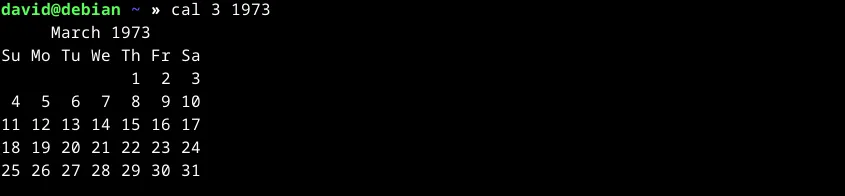 Hiển thị lịch tháng 3 năm 1973 từ lệnh cal trong terminal Linux.
Hiển thị lịch tháng 3 năm 1973 từ lệnh cal trong terminal Linux.
ncal sẽ làm nổi bật ngày hiện tại khi bạn chạy nó. Trang hướng dẫn sử dụng (manpage) của nó có một thông báo lỗi hay nhất: “Việc gán ngày chuyển đổi Julian–Gregorian cho các mã quốc gia là thiếu kinh nghiệm lịch sử đối với nhiều quốc gia.”
Các ứng dụng như thế này chính là những gì tôi sẽ sử dụng trình quản lý gói của mình để cài đặt trên mỗi bản cài đặt Linux mới. Tôi tin rằng chúng sẽ tiếp tục đồng hành cùng tôi từ hệ thống này sang hệ thống khác trong suốt cuộc đời.